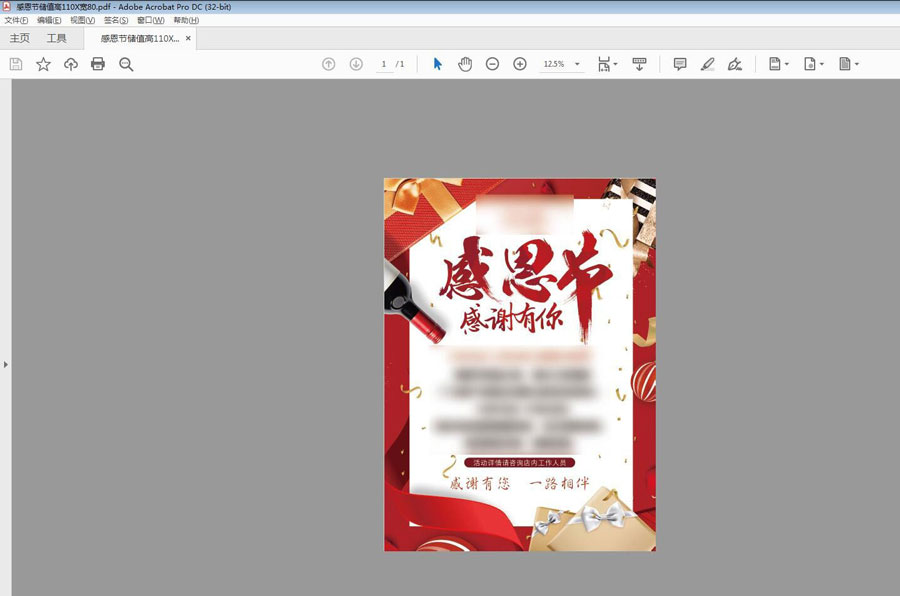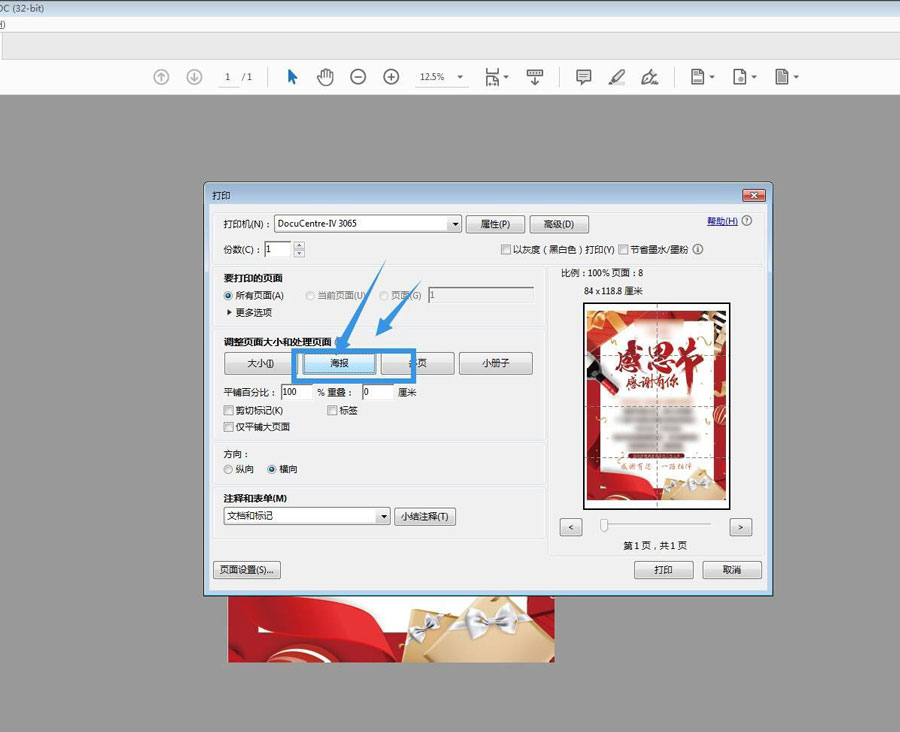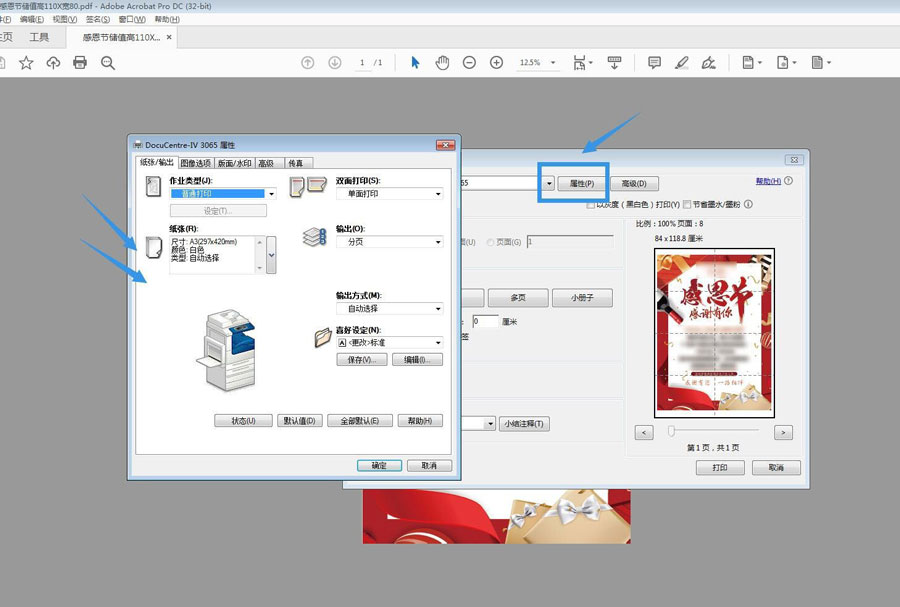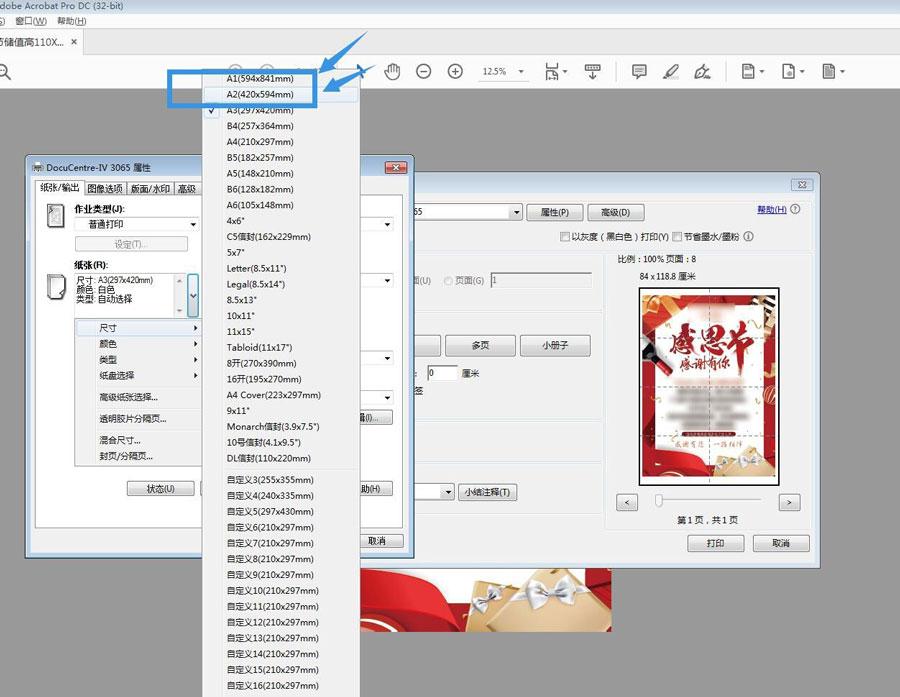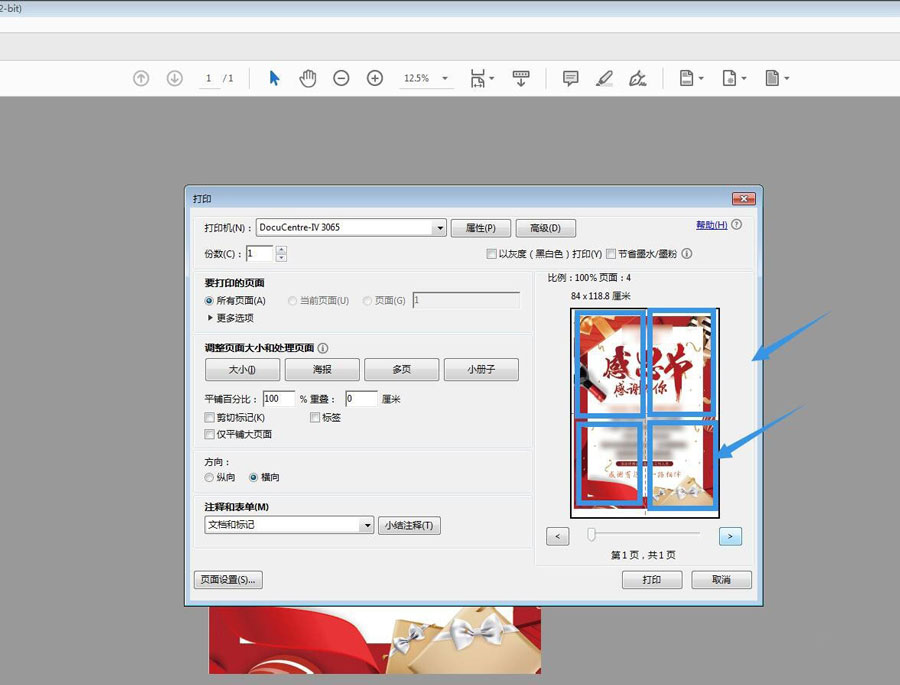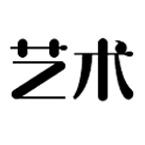使用Adobe Acrobat软件可以打印大张的海报,可以用多张纸进行拼接,拼接的时候可以进行旋转页面,该怎么旋转页面呢?下面我们就来看看详细的教程。
首先启动Adobe Acrobat软件,打开一个PDF文件。
点击文件菜单栏,选择打印。
想要打印海报真实大小,点击海报的选项进行打印。
点击属性,可以设置纸张的大小,比如设置为A3。
纸张越大,需要的纸张数量越少,比如使用A2纸张。
点击预览,可以看到只需要4张纸即可打印全部。
注意事项:
PDF格式是通用格式
以上就是Adobe Acrobat打印海报旋转页面的技巧,希望大家喜欢,请继续关注脚本之家。
© 版权声明
文章版权归作者所有,未经允许请勿转载。
相关文章

暂无评论...